팁과 트릭 : 깨진 스크린이있는 iPhone 7/7 Plus를 백업하는 방법
귀하의 iPhone 7/7 Plus가우연히 높은 곳에서 바닥이났다면 화면이 깨졌을까요? 정말 재앙이에요! 시간을 들여 손실을 줄이려면 가장 먼저해야 할 일은 깨진 iPhone의 모든 데이터를 백업하는 것입니다. 이제이 기사에서는 깨진 스크린이있는 iPhone 7/7 Plus의 백업을 만드는 간단하면서도 효과적인 2 가지 방법을 알려 드리며 모든 방법이 iPhone XS / XS Max / XR 및 iPhone X / 8/6/5.
1 부 : 깨진 iPhone 7/7 Plus 백업하기 (이전에 iTunes와 동기화 됨)
일반적으로 iTunes는 자동으로이전에 iTunes 백업을 사용하도록 설정 한 경우 그러나 그렇지 않다면 iTunes를 사용하여 수동으로 깨진 화면으로 iPhone 7/7 Plus의 데이터를 백업 할 수도 있습니다.
- 1 단계 : 기기를 컴퓨터에 연결하고 iTunes를 시작합니다.
- 2 단계 : iTunes 윈도우 왼쪽에있는 카테고리 드롭 다운 메뉴 옆의 iPhone 아이콘을 클릭 한 다음 사이드 바에서 요약을 클릭하고 "지금 백업"을 선택하십시오.
- 3 단계 : 백업 프로세스가 완료되면 완료됩니다.

파트 2 : iTunes없이 Tenorshare iCareFone을 사용하여 iPhone 7/7 Plus 백업 만들기
iTunes가 깨진 것을 인식하지 못하면 어떻게 될까요?iPhone 7/7 Plus 또는 현재 컴퓨터를 신뢰하지 않아 화면이 깨진 상태에서 iPhone에 암호를 입력하라는 메시지가 표시됩니까? 어떻게하면 장치에 대한 백업을 만들 수 있습니까?
여기에 액세스하는 데 도움이되는 또 다른 옵션이 있습니다.백업용 스크린이 깨진 iPhone. Tenorshare iCareFone과 같은 전문 타사 백업 도구를 사용해보십시오.이 도구를 사용하면 데이터 손실시 장치에서 연락처, 메시지, 사진 등을 포함한 데이터를 선택적으로 백업 할 수 있으며 모든 장치에서 지능적으로 장치를 인식하고 백업 할 수 있습니다. 심지어 컴퓨터를 신뢰하지 않거나 화면이 깨진 장치가 암호로 보호 된 경우에도 마찬가지입니다. 또한 모든 iOS 시스템 문제는 데이터 손실없이이를 사용하여 수정할 수 있습니다. 그것이 어떻게 작동하는지 보자 :
우선 Tenorshare iCareFone을 다운로드하여 컴퓨터에 설치했는지 확인하십시오.
- 1 단계 : Tenorshare iCareFone을 실행하고 iOS 장비를 컴퓨터에 연결하십시오. 기본 인터페이스에서 "Backup & Restore"옵션을 선택하십시오.
- 2 단계 : 여기에서 백업 할 파일 형식을 선택한 다음 "백업"을 클릭하여 다음 단계로 넘어갑니다.
- 3 단계 : 이제 필요한 항목을 선택한 다음 "장치로 복원"또는 "PC로 내보내기"를 클릭하여 iPhone 또는 컴퓨터에 백업 데이터를 저장하십시오.
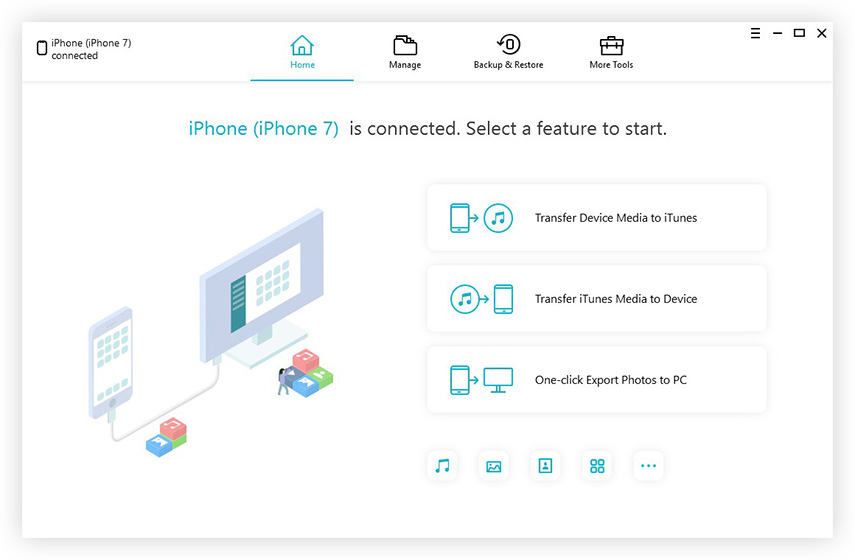


3 단계만으로 성공적으로 백업 할 수 있습니다.iTunes가없는 깨진 iPhone. 더 중요한 것은, 화면에 금이 간 후 장치를 켤 수없는 경우 문제가있는 운영 체제로 인해이 장치가 작동하지 않을 수 있습니다.이 경우 다른 기능으로 전환 할 수 있습니다. - Tenorshare iCareFone의 운영 체제를 복구하여 운영 할 수 있습니다 시스템을 수리하고 다시 작동 시키십시오. 자세한 지침과 단계는 Tenorshare iCareFone - iPhone 7/7 Plus 용 최고의 시스템 복구 도구를 참조하십시오. 이제 Tenorshare iCareFone을 무료로 사용해보십시오!









